

Mit der Wiederherstellungsmethode "Datenrücklauf" können Sie Daten auf einen Zeitpunkt vor der Beschädigung zurückspulen. Der Rücklauf findet auf dem Replikatserver statt, bevor die umgekehrte Synchronisation ausgeführt wird. Bei der Datenrücklaufmethode werden Rücklaufpunkte oder Markierungen verwendet, mit denen Sie die aktuellen Daten in einen früheren Status zurücksetzen können.
Sie können diese Option nur verwenden, wenn die Option "Datenrücklauf " in den Wiederherstellungseigenschaften auf "Ein" gesetzt ist.
Wenn Sie diese Option auf "Aus" setzen, wird Arcserve RHA keine Datenrücklaufpunkte protokollieren. Weitere Informationen zu Datenrücklauf-Parametern (Aufbewahrungsdauer, Max. Datenträgergröße) finden Sie im Arcserve RHA-Administrationshandbuch.
Hinweis: Die automatische Registrierung der Rücklaufpunkte beginnt erst nach Abschluss des Synchronisationsvorgangs. Außerdem wird im Ereignisfenster die Meldung "Alle Änderungen während des Synchronisationsvorgangs werden repliziert" angezeigt. Auch hier können während der Synchronisation keine manuellen Markierungen gesetzt werden. Im folgenden Beispiel wird ein Datenserver-Szenario verwendet, die Schritte sind jedoch für alle Szenariotypen die gleichen.
Wichtig! Der Datenrücklaufprozess funktioniert nur in eine Richtung. ‑Eine Umkehrung des Prozesses nach vorne ist nicht möglich. Beim Datenrücklauf gehen alle Daten, die nach dem Rücklaufpunkt erfasst wurden, verloren und werden mit neuen Daten überschrieben.
So stellen Sie verloren gegangene Daten mithilfe von Rücklaufpunkten wieder her:
Hinweis: Wenn am erforderlichen Szenario mehrere Replikate beteiligt sind, wählen Sie das Replikat aus, von dem Sie Daten wiederherstellen möchten.
Die Seite Wiederherstellungsmethode des Assistenten für die Datenwiederherstellung wird geöffnet.
Hinweise:
Wenn Sie eine Datenrücklaufoption aktiviert haben, wird automatisch ein Wiederherstellungsszenario erstellt. Dieses Wiederherstellungsszenario wird bis zum Ende des Rücklaufvorgangs ausgeführt.
Das Fenster "Auswahl von Rücklaufpunkt" wird angezeigt.
Das Dialogfeld Rücklaufpunkt auswählen wird geöffnet.
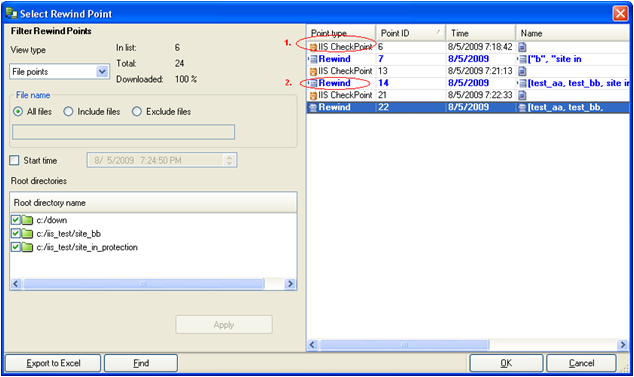
Im Dialogfeld "Rücklaufpunkt auswählen" wird eine Liste aller Rücklaufpunkte für IIS angezeigt. Diese enthalten Modifikationen von Ordnern und Dateien, die von Arcserve RHA automatisch protokolliert wurden, sowie die von Ihnen definierten Markierungen.
Die Liste kann über den Fensterbereich "Rücklaufpunkte filtern" auf der linken Seite nach Rücklaufpunkttyp oder anderen Kriterien gefiltert werden.
Hinweis: Wenn Sie eine Markierung als Rücklaufpunkt verwenden möchten, wählen Sie am besten den am nächsten gelegenen Rücklaufpunkt aus, der ein tatsächliches Ereignis darstellt.
Im Fenster "Auswahl von Rücklaufpunkt" werden Information über den ausgewählten Rücklaufpunkt angezeigt.
Das Fenster "Synchronisationsmethode" wird angezeigt:
Hinweis: Wenn sich die Anmeldeinformationen des Benutzers, die Sie zum Anmelden beim Manager verwendet haben, von den Anmeldeinformationen unterscheiden, die für das Arbeiten mit dem Prozess auf dem Replikatserver erforderlich sind, öffnet sich das Dialogfeld "Benutzeranmeldeinformationen". Hier werden Sie aufgefordert, die Details zum Anmeldekonto für den ausgewählten Replikatserver einzugeben.
Arcserve RHA führt einen Datenrücklauf bis zum ausgewählten Punkt durch. Nach Abschluss des Rücklaufprozesses wird im Ereignisfenster die Meldung "Datenrücklauf wurde erfolgreich abgeschlossen" angezeigt.
Wenn Sie die Daten auf dem Master durch die Daten auf dem Replikat ersetzen möchten, startet Arcserve RHA den Synchronisationsvorgang vom Replikat auf den Master. Wenn der Vorgang abgeschlossen ist, wird das temporäre Wiederherstellungsszenario beendet und anschließend gelöscht.
Ein Synchronisations-Bericht wird generiert.
Jetzt kann der Replikationsvorgang auf dem ursprünglichen Szenario neu gestartet werden.
|
Copyright © 2015 |
|